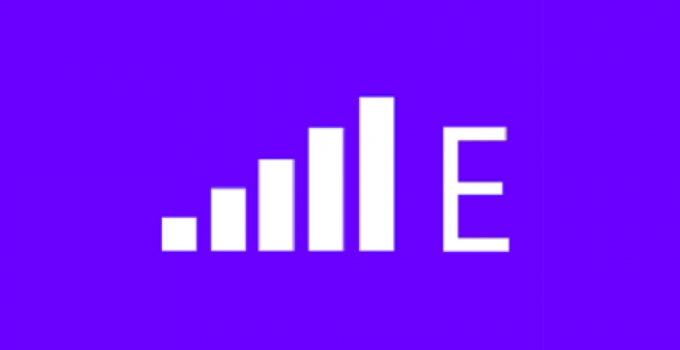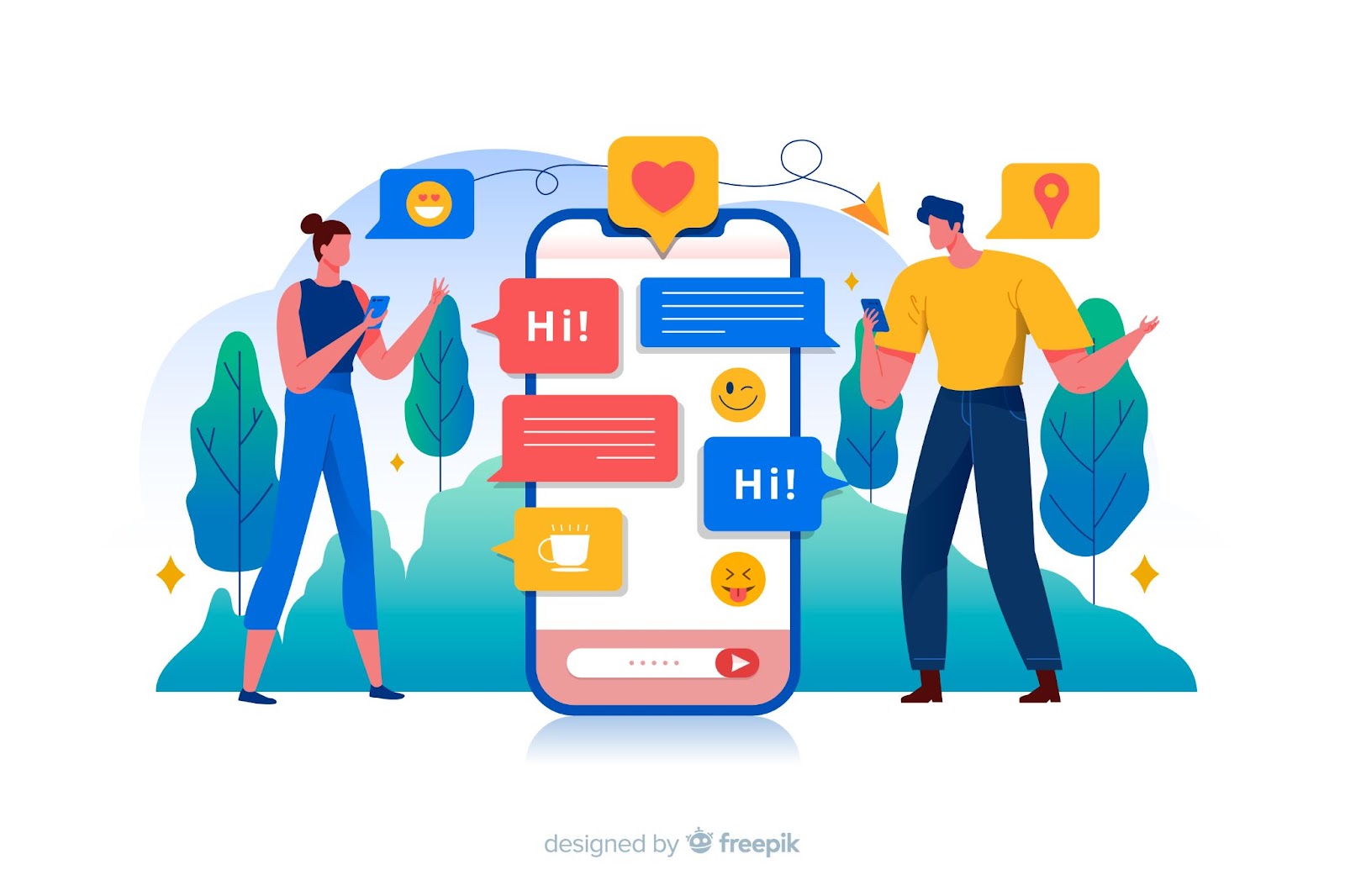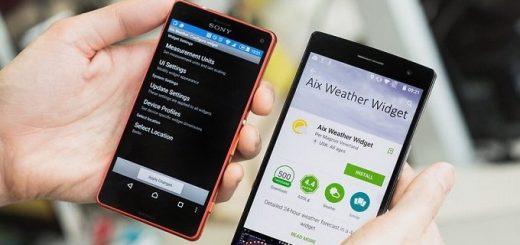Begini Cara Ganti Nama Laptop Atau PC di Windows 10 – Nama laptop/komputer biasanya terdiri dari brand, versi, dan angka. Nama ini akan menjadi identifikasi ketika menggunakan Bluetooth, WiFi, dan komunikasi lainnya.
Sebagai contoh, nama dari komputer saya adalah DESKTOP-HSJF0EC yang mana sulit diingat dan diidentifikasi.
Berikut ini cara mengganti nama perangkat laptop/komputer pada Windows 10.
- Buka menu Start, pilih Settings.

- Lanjut ke System.

- Di sebelah kiri, pilih About.

- Klik Rename this PC.

- Berikan nama untuk perangkat, kemudian Next.

- Nama sudah diganti. Silahkan Restart now untuk melihat hasilnya.

- Nama baru akan langsung tertera di kolom Device name.

Untuk klarifikasi, langkah-langkah di atas adalah untuk mengganti nama perangkat. Sementara nama akun Microsoft tidak akan berpengaruh. Nama akun hanya dipakai ketika masuk ke perangkat dan identifikasi pengguna. (petunjuk.id)
Info ruanglab lainnya:
- Apa yang Terjadi Jika Kita Tidak Gunakan Antivirus Windows
- Pengertian Perangkat Lunak Browser Beserta Kelebihan dan Kekurangannya
- Mengenal Apa Itu Virus Ransomware WannaCry?